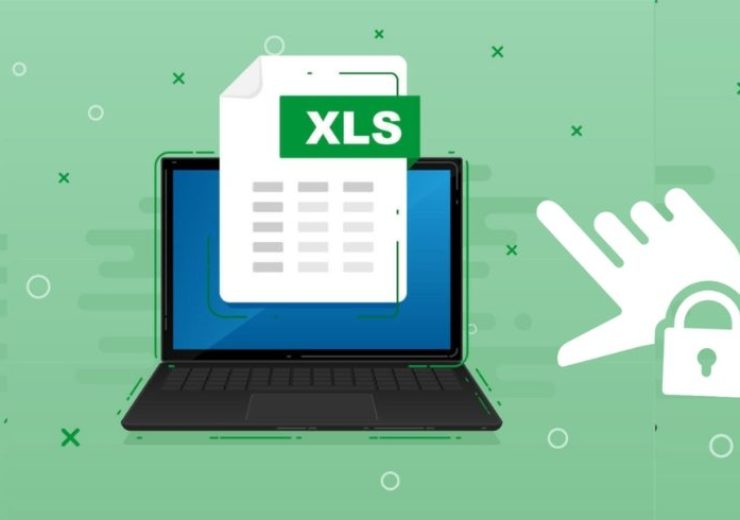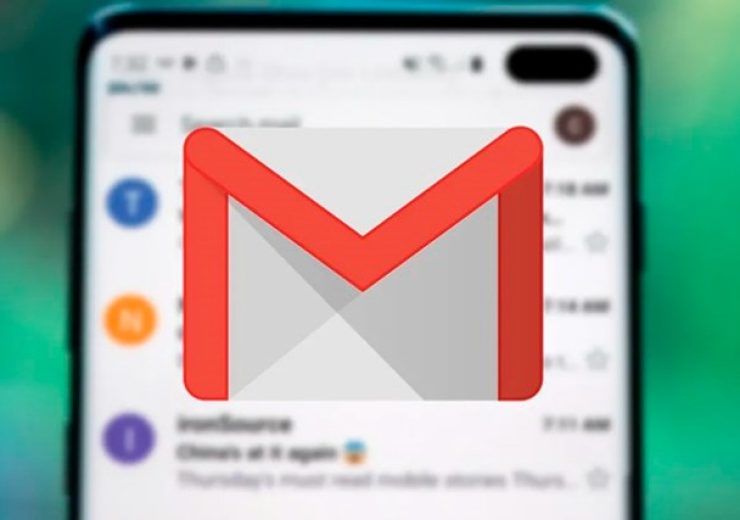Các mẹo bảo mật khi sử dụng Windows 11

Trong bối cảnh kỹ thuật số ngày càng phát triển, các mối đe dọa về an toàn mạng đang trở nên phức tạp hơn bao giờ hết. Để bảo vệ máy tính cá nhân và dữ liệu nhạy cảm của bạn, việc tăng cường các biện pháp bảo mật là điều cần thiết.
Windows 11 được đánh giá là hệ điều hành an toàn nhất mà Microsoft từng phát triển, nhưng để đảm bảo an toàn tối đa, bạn vẫn cần thực hiện một số cài đặt và cấu hình bổ sung. Dưới đây là các mẹo bảo mật quan trọng giúp bạn bảo vệ máy tính của mình một cách hiệu quả.
1. Bật Tính Năng Bảo Vệ Chống Vi-Rút Trên Windows Defender
Để kích hoạt bảo vệ chống vi-rút mạnh mẽ, làm theo các bước sau:
- Mở ứng dụng Windows Security:
Nhấn vào biểu tượng tìm kiếm trên thanh tác vụ và gõ “Windows Security”, sau đó chọn ứng dụng này. - Chọn Virus & threat protection:
Trong cửa sổ Windows Security, chọn mục Virus & threat protection. Tại đây, bạn sẽ thấy trạng thái của phần mềm chống vi-rút. - Kiểm tra ứng dụng chống vi-rút đang sử dụng:
Đảm bảo bạn đang sử dụng Microsoft Defender hoặc một phần mềm diệt vi-rút uy tín của bên thứ ba. Nếu cần, làm theo các hướng dẫn trên màn hình để khắc phục các vấn đề bảo mật. - Lên lịch quét vi-rút định kỳ:
Để đảm bảo thiết bị luôn được bảo vệ, hãy lên lịch quét vi-rút thường xuyên. Điều này sẽ giúp phát hiện và loại bỏ các mối đe dọa ngay khi chúng xuất hiện.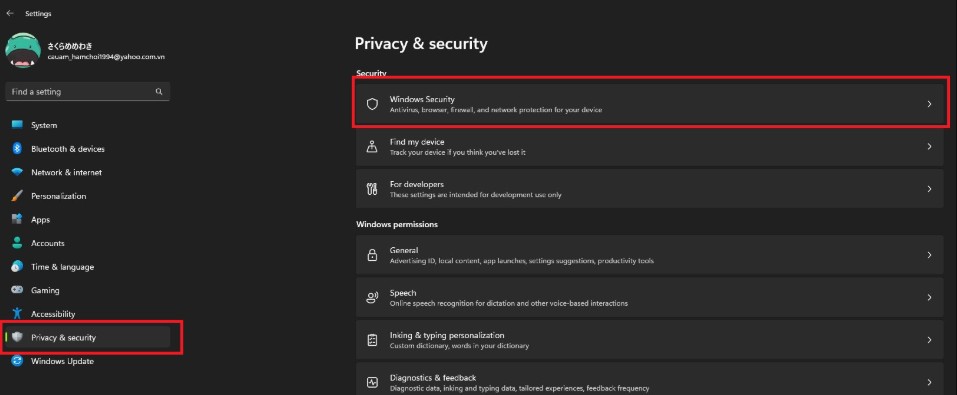
2. Tăng Cường Bảo Mật Tài Khoản Microsoft trong Windows 11
Để bảo vệ tài khoản Microsoft của bạn khỏi các nguy cơ xâm nhập, hãy thực hiện các bước sau:
- Vào phần Account protection trong Windows Security:
Mở Windows Security, chọn Account protection từ menu bên trái. - Bật Windows Hello:
Tại mục Windows Hello, chọn Manage sign-in options và kích hoạt các tùy chọn bảo mật như Facial recognition (Nhận dạng khuôn mặt) hoặc Fingerprint recognition (Nhận dạng dấu vân tay). Những phương thức này sẽ cung cấp lớp bảo vệ mạnh mẽ hơn so với mật khẩu thông thường. - Kích hoạt Dynamic Lock:
Quay lại phần Account protection và chọn Dynamic lock settings. Bật tính năng này để tự động khóa thiết bị khi điện thoại của bạn nằm ngoài phạm vi kết nối Bluetooth, giúp bảo vệ dữ liệu khi bạn không ở gần máy tính.
3. Bật Tường Lửa Windows Firewall
Tường lửa là lớp bảo vệ quan trọng giúp ngăn chặn các kết nối không mong muốn từ Internet.
- Mở Firewall & network protection:
Trong Windows Security, chọn Firewall & network protection từ menu bên trái. - Kiểm tra trạng thái của tường lửa:
Đảm bảo rằng Firewall is on dưới các mục Domain network, Private network, và Public network. Nếu không, làm theo hướng dẫn trên màn hình để bật tường lửa. - Cài đặt quyền cho ứng dụng:
Chọn Allow an app through firewall để kiểm tra danh sách ứng dụng đã được phép kết nối với Internet. Nếu có ứng dụng không cần thiết, hãy bỏ chọn chúng.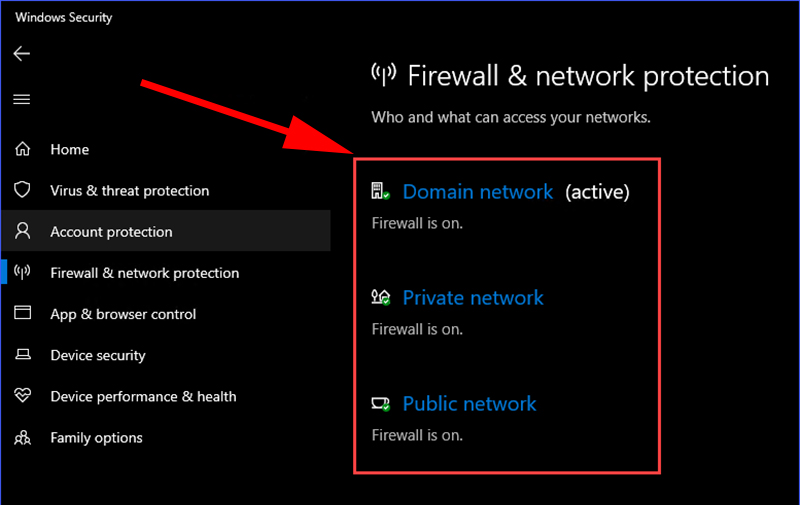
4. Bật Tính Năng Kiểm Soát Ứng Dụng và Trình Duyệt
Để ngăn ngừa ứng dụng độc hại, hãy bật tính năng kiểm soát ứng dụng và trình duyệt.
- Kích hoạt Reputation-based protection:
Trong App & browser control trên Windows Security, đảm bảo rằng tất cả các nút chuyển đổi được bật. - Bật Exploit protection:
Chọn Exploit protection settings, sau đó kiểm tra xem mọi thiết lập bảo mật hệ thống đã được bật hay chưa. - Kích hoạt Smart App Control:
Tính năng này giúp ngăn chặn các ứng dụng không đáng tin cậy, tuy nhiên bạn cần bật tùy chọn gửi thông tin chẩn đoán cho Microsoft khi cài đặt Windows lần đầu.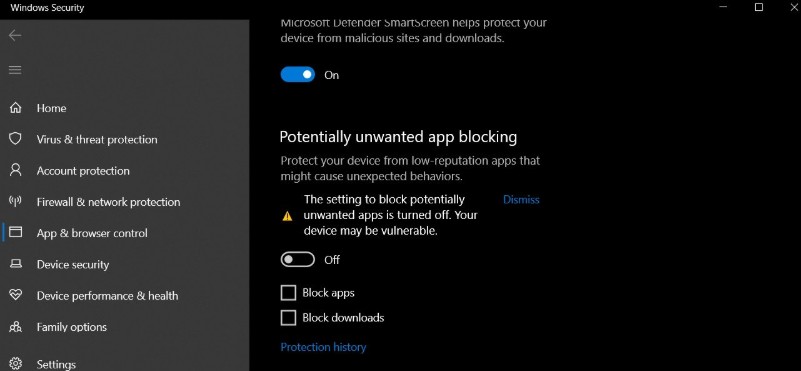
5. Bật Tính Năng Khởi Động An Toàn và Mã Hóa Dữ Liệu
Để bảo vệ thiết bị ngay từ khi khởi động:
- Bật Secure Boot:
Vào Device security trong Windows Security, đảm bảo tính năng Secure boot được bật. Tính năng này ngăn chặn phần mềm độc hại xâm nhập vào máy tính khi khởi động. - Mã hóa dữ liệu với BitLocker:
Dưới phần Data encryption, bạn có thể yêu cầu Windows mã hóa ổ đĩa của mình. Nếu không thấy tính năng này, hãy kiểm tra phần Manage BitLocker để bật mã hóa.
6. Kiểm Tra Quyền Truy Cập Vào Camera và Microphone
Đảm bảo rằng các ứng dụng không được cấp quyền truy cập trái phép vào camera và microphone của bạn.
- Mở Settings > Privacy & security:
Vào mục Windows permissions để kiểm tra các quyền truy cập mà Windows đang sử dụng. - Quản lý quyền truy cập của ứng dụng:
Dưới App permissions, kiểm tra xem ứng dụng nào có quyền truy cập vào các thiết bị như camera, microphone, và vị trí của bạn. Hủy quyền nếu cần thiết.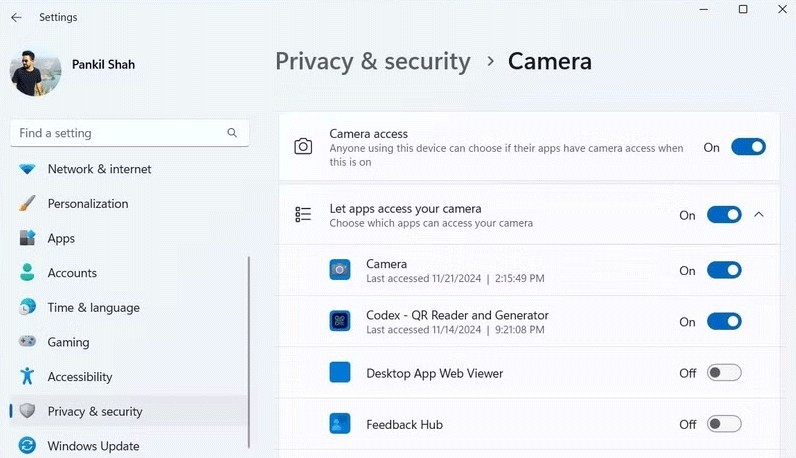
7. Bật Tính Năng Tìm Thiết Bị Của Tôi
Nếu bạn làm mất thiết bị, việc bật Find my device là rất quan trọng:
- Kích hoạt Find my device:
Vào Privacy & security trong Settings, sau đó bật Find my device. - Dùng trình duyệt để tìm thiết bị:
Truy cập trang web Find my device của Microsoft, đăng nhập và chọn thiết bị muốn tìm. Bạn có thể khóa thiết bị hoặc đặt lại mật khẩu từ xa.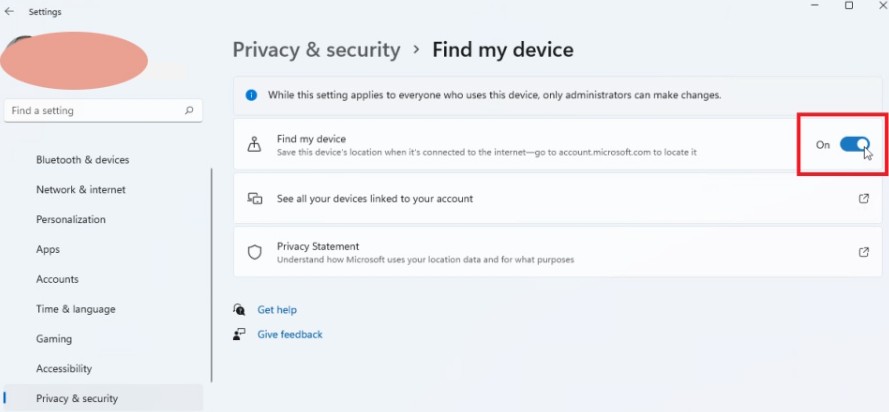
8. Cập Nhật Windows Để Đảm Bảo An Toàn
Để luôn có những bản vá bảo mật mới nhất, hãy đảm bảo bạn cập nhật Windows thường xuyên:
- Kiểm tra cập nhật Windows:
Vào Settings > Windows Update và chọn Check for updates. Cài đặt các bản cập nhật có sẵn để bảo vệ máy tính khỏi các mối đe dọa mới.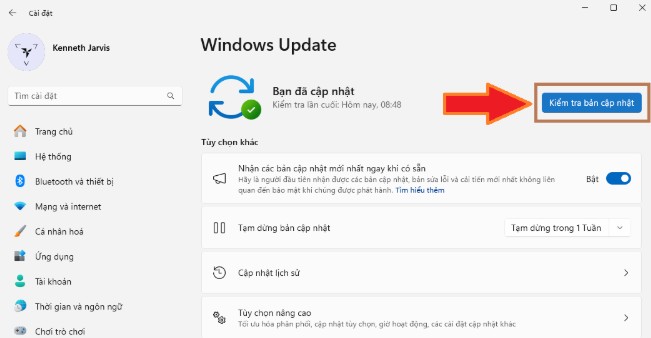
Bảo mật máy tính Windows không chỉ dừng lại ở việc bật một vài tính năng. Để đảm bảo an toàn tối đa, hãy kiểm tra và cấu hình đúng các thiết lập bảo mật như chống vi-rút, tường lửa, kiểm soát ứng dụng, mã hóa dữ liệu, và cập nhật thường xuyên. Những biện pháp này sẽ giúp bảo vệ dữ liệu và bảo vệ bạn khỏi các cuộc tấn công tiềm ẩn trên Internet